So stellen Sie gelöschte iPhone-Fotos mit oder ohne Backup wieder her
"Vor kurzem habe ich versehentlich einige wertvolle Fotos auf meinem iPhone gelöscht und sie wurden dauerhaft gelöscht. Wie kann ich gelöschte Fotos von meinem iPhone wiederherstellen?" Das versehentliche Löschen von Fotos ist ein häufiges Problem. Außerdem können Ihre Fotos auch aufgrund anderer Faktoren wie Softwarefehlern, App-Konflikten und mehr verschwinden. Die gute Nachricht ist, dass es in verschiedenen Situationen mehrere Möglichkeiten zur Wiederherstellung von Fotos gibt. Diese Anleitung zeigt diese Methoden schrittweise.
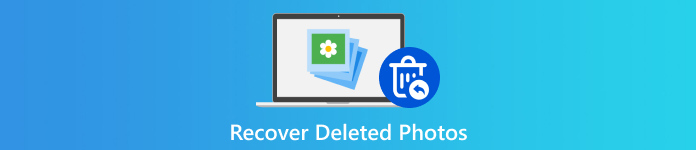
In diesem Artikel:
- So löschen Sie Fotos auf dem iPhone
- Methode 1: Gelöschte iPhone-Fotos aus dem Ordner „Zuletzt gelöscht“ wiederherstellen
- Methode 2. Gelöschte Fotos auf dem iPhone mithilfe einer Wiederherstellungssoftware wiederherstellen
- Methode 3: Gelöschte iPhone-Fotos über iCloud.com wiederherstellen
- Methode 4. Gelöschte iPhone-Fotos aus dem iCloud-Backup wiederherstellen
- Methode 5: Gelöschte iPhone-Fotos aus einem iTunes-Backup wiederherstellen
- So verhindern Sie das Löschen von Fotos auf dem iPhone
So löschen Sie Fotos auf dem iPhone
Bevor wir gelöschte Fotos auf Ihrem iPhone finden, besprechen wir, wohin Ihre Fotos gehen, wenn Sie sie löschen. Wenn Sie ein Foto in Ihrer Kamerarolle löschen, wird es in das integrierte Album „Zuletzt gelöscht“ in der Fotos-App verschoben. 30 Tage später wird das gelöschte Foto dauerhaft aus Ihrem Speicher entfernt. Selbst wenn Ihre Fotos dauerhaft gelöscht sind, können Sie sie in Ihrem iTunes/Finder oder iCloud-Backup finden.
Tatsächlich wird nur der Index der Fotodatei gelöscht, nicht aber das Foto selbst. Der Speicherplatz wird als leer markiert und wartet auf neue Daten. Bevor die Fotodatei überschrieben wird, können Sie sie mit einem leistungsstarken Tool wiederherstellen.
Methode 1: Gelöschte iPhone-Fotos aus dem Ordner „Zuletzt gelöscht“ wiederherstellen
Wie bereits erwähnt, verschiebt das iPhone die gelöschten Fotos in das Album „Zuletzt gelöscht“ in Ihrer Fotos-App. Vor dem Ablaufdatum können Sie gelöschte Fotos direkt ohne Backup wiederherstellen. Dies ist die einfachste Möglichkeit zur Fotowiederherstellung auf einem iPhone.
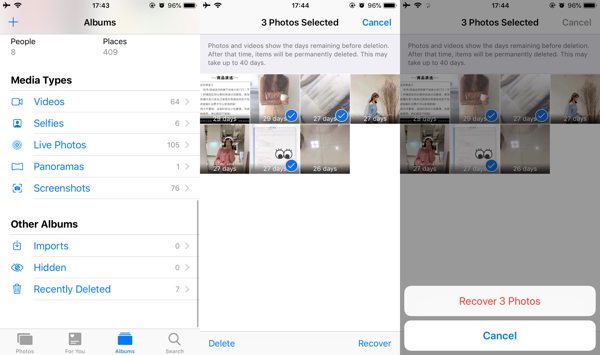
Öffne das Fotos App auf Ihrem Startbildschirm.
Gehen Sie zum Alben und wählen Sie die Kürzlich gelöscht Album unter dem Andere Alben Überschrift. Geben Sie bei entsprechender Aufforderung Ihre Face ID, Touch ID oder Ihren iPhone-Passcode ein.
Tippen Sie anschließend auf Auswählen Klicken Sie auf die Schaltfläche, berühren Sie die Fotos, die Sie wiederherstellen möchten, und drücken Sie die Genesen Schaltfläche in der unteren rechten Ecke.
Wenn Sie dazu aufgefordert werden, tippen Sie auf das [Anzahl] Fotos wiederherstellen Schaltfläche, um gelöschte Fotos wiederherzustellen. Dann können Sie die Fotos in ihren Originalalben finden.
Methode 2. Gelöschte Fotos auf dem iPhone mithilfe einer Wiederherstellungssoftware wiederherstellen
Können endgültig gelöschte Fotos vom iPhone ohne Backup wiederhergestellt werden? Die Antwort lautet: Ja. Obwohl Ihre Fotos gelöscht wurden, befinden sie sich noch im Speicher, bevor sie überschrieben wurden. Sie benötigen lediglich ein leistungsstarkes Tool, um gelöschte Bilder wiederherzustellen. Wir empfehlen Ihnen daher folgendes Tool: imyPass iPhone Datenrettung.

Über 4.000.000 Downloads
Dauerhaft gelöschte iPhone-Fotos ohne Backup wiederherstellen.
Unterstützung für die Wiederherstellung von Bildern aus der Fotos-App sowie von Bildern aus Drittanbieter-Apps wie WhatsApp und Facebook.
Unterstützt alle Bilddateien, einschließlich HEIC.
Unterstützt das neueste iOS 26 und iPhone 17.
Stellen Sie eine Verbindung zu Ihrem iPhone her
Starten Sie die beste iPhone-Datenwiederherstellungssoftware, nachdem Sie sie auf Ihrem PC installiert haben. Es gibt eine weitere Version für Mac. Wählen Sie die Wiederherstellen vom iOS-Gerät auf der linken Seite und verbinden Sie Ihr iPhone mit einem Lightning-Kabel mit Ihrem PC. Tippen Sie auf die Vertrauen Klicken Sie auf Ihrem iPhone-Bildschirm, wenn Sie dazu aufgefordert werden. Klicken Sie dann auf die Scan starten Schaltfläche, um mit der Suche nach gelöschten Daten auf Ihrem Gerät zu beginnen.

Notiz:
Um gelöschte Fotos aus iTunes oder iCloud-Backup zu extrahieren, wählen Sie Wiederherstellen aus der iTunes-Sicherungsdatei oder Wiederherstellen aus iCloud-Sicherungsdatei stattdessen.
Gelöschte Fotos anzeigen
Nach dem Scannen der Daten wird Ihnen die Hauptoberfläche angezeigt. Gehen Sie zu Kamerarolle unter der Überschrift „Medien“ und wählen Sie Nur gelöschte anzeigen aus der oberen Dropdown-Liste. Jetzt können Sie gelöschte iPhone-Fotos anzeigen.

Gelöschte iPhone-Fotos wiederherstellen
Wählen Sie schließlich die Fotos aus, die Sie abrufen möchten. Nach der Auswahl wird neben dem Dateinamen ein Häkchen angezeigt. Klicken Sie schließlich auf das Genesen Klicken Sie unten rechts auf die Schaltfläche. Wählen Sie dann im Feld einen Ausgabeordner aus und klicken Sie auf die Genesen erneut drücken.

Methode 3: Gelöschte iPhone-Fotos über iCloud.com wiederherstellen
iCloud-Fotos ist ein kostenloser Dienst, der Ihre Fotos automatisch auf all Ihren Apple-Geräten, einschließlich Ihres iPhones, synchronisiert. Wenn Sie iCloud-Fotos auf Ihrem Gerät aktiviert haben, können Sie gelöschte Bilder von Ihrem iPhone über iCloud.com wiederherstellen.
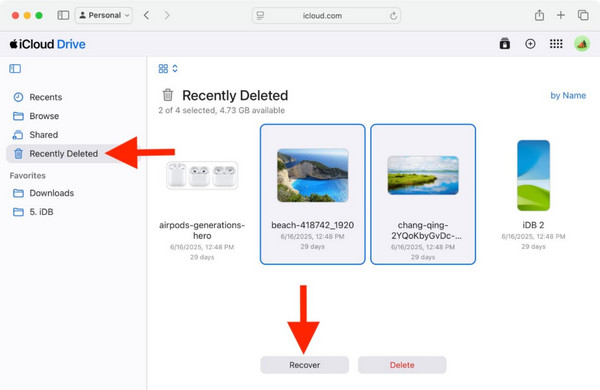
Besuchen Sie www.icloud.com in einem Webbrowser und melden Sie sich mit Ihrer Apple-ID und Ihrem Passwort an. Wenn Sie 2FA aktiviert haben, geben Sie den Bestätigungscode ein.
Wählen Sie das Fotos Option zum Öffnen der iCloud-Fotos Seite. Oder besuchen Sie www.icloud.com/photos und melden Sie sich mit Ihren Apple-Anmeldedaten an.
Wählen Sie die gewünschten Fotos aus der Kürzlich gelöscht Ordner öffnen und auf die Schaltfläche „Wiederherstellen“ klicken.
Methode 4. Gelöschte iPhone-Fotos aus dem iCloud-Backup wiederherstellen
Wenn Sie Ihr iPhone lieber mit iCloud sichern möchten, können Sie durch Wiederherstellen des iCloud-Backups vollständig gelöschte Fotos auf Ihrem iPhone ohne Computer wiederherstellen. Für diesen Weg ist ein stabiles WLAN-Netzwerk erforderlich. Stellen Sie sicher, dass Sie ein iCloud-Backup haben. Außerdem werden die mit iCloud synchronisierten Fotos nicht in das iCloud-Backup aufgenommen. Machen Sie sich keine Sorgen, wenn Sie Vergessen Sie Ihr iCloud-Passwort, denn iCloud ist dasselbe wie Ihr Apple-Konto.
Führen Sie Ihre Einstellungen Gehen Sie zur Allgemein Registerkarte, wählen Sie iPhone übertragen oder zurücksetzen unter iOS 15 und höher, oder wählen Sie Zurücksetzen auf iOS 14 und älter.
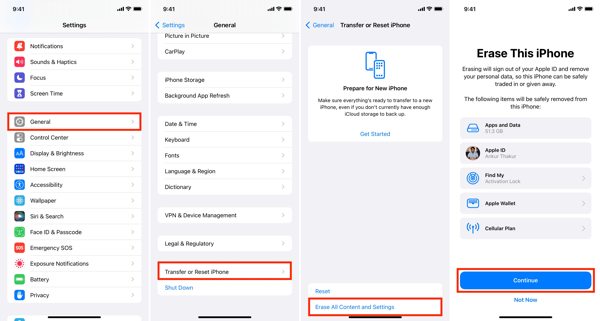
Tippen Sie auf die Löschen Sie alle Inhalte und Einstellungen und lesen Sie die Warnung. Bestätigen Sie dann die Aktion. Geben Sie bei entsprechender Aufforderung Ihr Apple-ID-Passwort oder Ihren iPhone-Passcode ein.
Wenn der Werksreset abgeschlossen ist, wird Ihr Gerät neu gestartet auf dem Hallo Bildschirm. Richten Sie Ihr iPhone als neues Gerät ein. Stellen Sie sicher, dass Sie eine Verbindung zu einem stabilen WLAN-Netzwerk herstellen.

Wählen Sie das Aus iCloud-Backup wiederherstellen Option, wenn Sie die Apps und Daten Bildschirm. Melden Sie sich mit Ihrer Apple-ID und Ihrem Passwort an und wählen Sie ein geeignetes Backup aus.
Warten Sie, bis das Backup auf Ihrem iPhone wiederhergestellt ist. Schließen Sie den Reset-Vorgang der Einrichtung ab. Dann werden gelöschte Fotos auf Ihrem iPhone angezeigt.
Methode 5: Gelöschte iPhone-Fotos aus einem iTunes-Backup wiederherstellen
Um gelöschte Fotos auf dem iPhone aus einem iTunes/Finder-Backup wiederherzustellen, benötigen Sie einen Computer und ein kompatibles Kabel. Außerdem müssen Sie sich das Passwort merken, wenn das Backup verschlüsselt ist. Bevor Sie das Backup wiederherstellen, können Sie die Daten nicht öffnen oder anzeigen.
Verbinden Sie Ihr iPhone mit einem kompatiblen Kabel mit Ihrem PC oder Mac.
Öffnen Sie die neueste Version von iTunes auf dem PC oder macOS Mojave und älter. Oder öffnen Sie die Finder-App auf macOS Catalina und höher.
Drücke den Telefon Klicken Sie oben links in iTunes auf die Schaltfläche und gehen Sie zu Zusammenfassung Oder wählen Sie den Namen Ihres iPhones im Finder und gehen Sie zu Allgemein Tab.
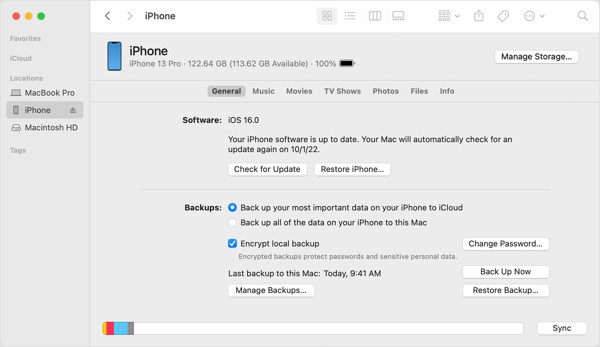
Suchen Sie die Backups und klicken Sie auf das Backup wiederherstellen Taste.
Wählen Sie als Nächstes die Sicherungsdatei aus, die die gelöschten Fotos enthält, und klicken Sie auf Wiederherstellen Schaltfläche, um mit dem Abrufen gelöschter Fotos auf Ihrem iPhone zu beginnen.
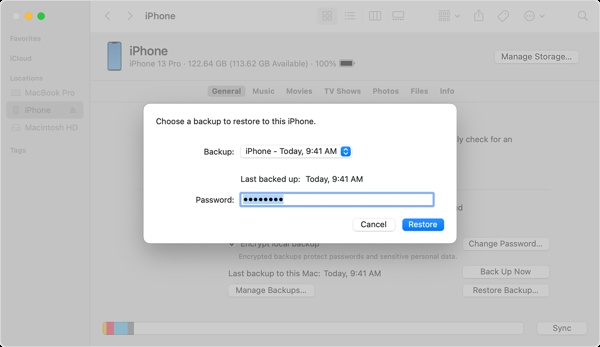
So verhindern Sie das Löschen von Fotos auf dem iPhone
Fotos können aufgrund von Fehlern, Software-Update-Fehlern, falschen Einstellungen, Synchronisierungsfehlern usw. verschwinden oder gelöscht werden. Um zu verhindern, dass in Zukunft Fotos verloren gehen, können Sie die folgenden Tricks befolgen:
1. Versteckte und kürzlich gelöschte Alben auf dem iPhone anzeigen
Manchmal verschiebt man die Fotos einfach in den Versteckt Album. Wenn Sie die Option Verstecktes Album anzeigen deaktiviert haben, verlieren Sie den Zugriff auf Ihre Fotos. Gehen Sie zu Einstellungen -App, wählen Sie Fotos, und schalten Sie ein Verstecktes Album anzeigen.
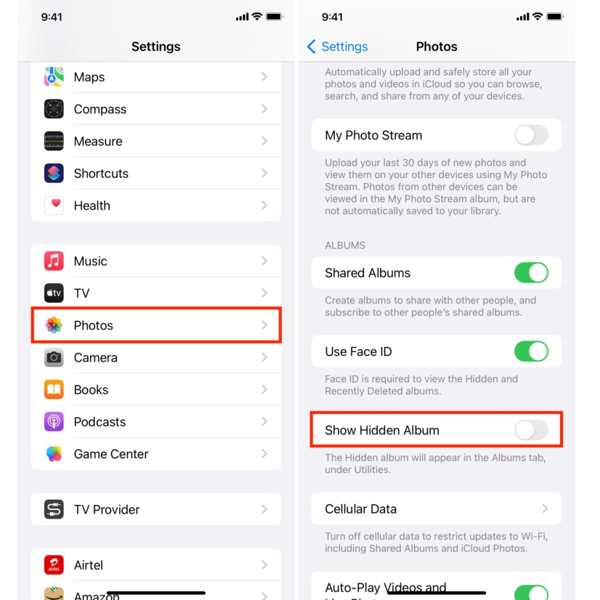
2. Unterbrechen Sie jegliche Aktivitäten, sobald Sie einen Fotoverlust feststellen.
Sollten Sie versehentlich gelöschte Fotos entdecken, gehen Sie zum Album „Zuletzt gelöscht“ und stellen Sie diese umgehend wieder her. Nach 30 Tagen werden Ihre Fotos endgültig gelöscht.
3. iPhone-Fotos mit iCloud sichern oder synchronisieren.
Im Vergleich zu iTunes ist iCloud eine komfortable Möglichkeit, Ihre Fotos auf Ihrem iPhone zu sichern. Es gibt zwei Möglichkeiten, Ihre Fotos in iCloud zu speichern. Sobald Sie iCloud-Fotos aktivieren, werden Ihre Fotos nicht mehr automatisch gesichert. Um Fotos mit iCloud zu synchronisieren, tippen Sie in den Einstellungen auf Ihr Profil. Einstellungen -App, wählen Sie iCloud, klopfen Fotos, und schalten Sie ein Dieses iPhone synchronisieren unter iOS 16 oder höher oder schalten Sie ein iCloud-Fotos auf iOS 15 oder älter.
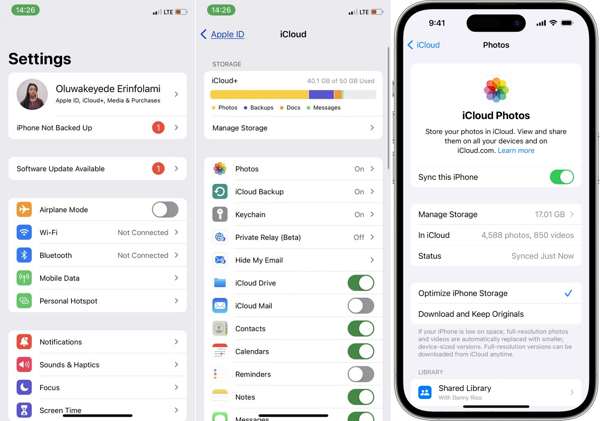
4. Nutzen Sie einen externen Fotosicherungsdienst.
iCloud Fotos ist zwar praktisch zum Sichern von iPhone-Fotos, bietet aber nur 5 GB kostenlosen Speicherplatz. Alternativ können Sie einen externen Fotosicherungsdienst wie Google Fotos wählen, der 15 GB kostenlosen Speicherplatz pro Konto bietet. Außerdem können Sie die automatische Sicherung aktivieren, um Ihre Fotos regelmäßig in Google Fotos zu sichern. Sie können zudem festlegen, ob die Sicherung Ihrer iPhone-Fotos in Google Fotos über WLAN oder mobile Daten erfolgen soll.
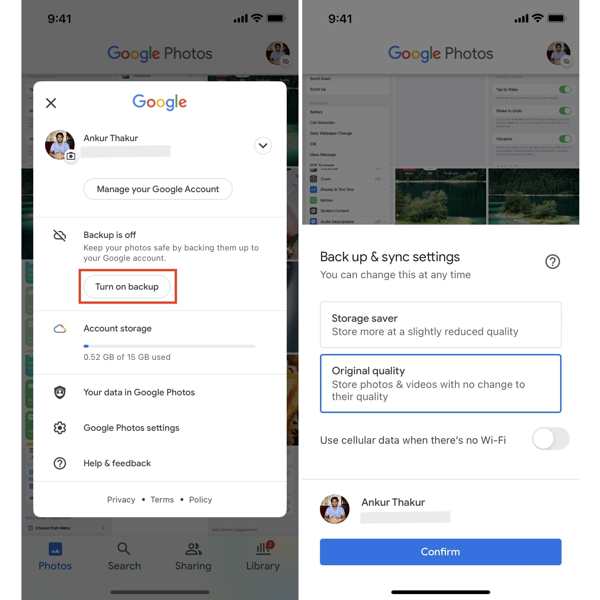
5. Sichern Sie Ihre Fotos vom iPhone auf dem Computer.
Alle Cloud-Dienste haben begrenzten Speicherplatz. Wenn Sie viele hochauflösende Fotos auf Ihrem iPhone haben, sollten Sie diese auf einem Computer oder einer externen Festplatte sichern. Mit iTunes/Finder können Sie iPhone-Fotos manuell auf einem Computer sichern. Alternativ können Sie Fotos auch direkt mit einem kompatiblen Kabel von Ihrem iPhone auf Ihren PC übertragen. Verbinden Sie Ihr iPhone mit einem Kabel mit Ihrem PC, öffnen Sie die unter Windows 11/10 vorinstallierte Fotos-App und wählen Sie „Speichern unter“. Importierenund wählen Sie Von einem USB-Gerät. Folgen Sie den Anweisungen zum Importieren von iPhone-Fotos.
Fazit
In diesem Handbuch wird erklärt, wie Sie gelöschte Fotos auf einem iPhone wiederherstellen Mit oder ohne Backup. Dank eines iTunes- oder iCloud-Backups können Sie Ihre verlorenen Fotos wiederherstellen, indem Sie das Backup auf Ihrem Gerät wiederherstellen. Im Album „Zuletzt gelöscht“ können Sie Fotos wiederherstellen, die innerhalb der letzten 30 Tage gelöscht wurden. iCloud-Fotos ist eine weitere Funktion, mit der Sie Ihre Bilder auf Ihrem iPhone auch ohne Backup wiederherstellen können. imyPass iPhone Datenrettung ist die ultimative Lösung zur Wiederherstellung endgültig gelöschter Bilder.
Heiße Lösungen
-
Daten wiederherstellen
- WhatsApp View Once-Foto wiederherstellen
- Gelöschte TikTok-Videos auf dem Handy wiederherstellen
- Gelöschte Facebook-Fotos wiederherstellen
- Stellen Sie Viber-Nachrichten, Fotos usw. wieder her.
- Gelöschte Snapchat-Fotos wiederherstellen
- Die 5 besten Apps zur Kontaktwiederherstellung
- Gelöschte Discord-Nachrichten wiederherstellen
- AppGeeker iOS-Datenwiederherstellungs-Testbericht
- Daten aus dem DFU-Modus wiederherstellen
- iPhone-Backup kann nicht wiederhergestellt werden
-
iOS entsperren
-
iOS-Tipps
-
Passwort-Tipps
iPhone Datenrettung
Gelöschte oder verlorene iPhone-Daten wiederherstellen
Herunterladen Herunterladen
